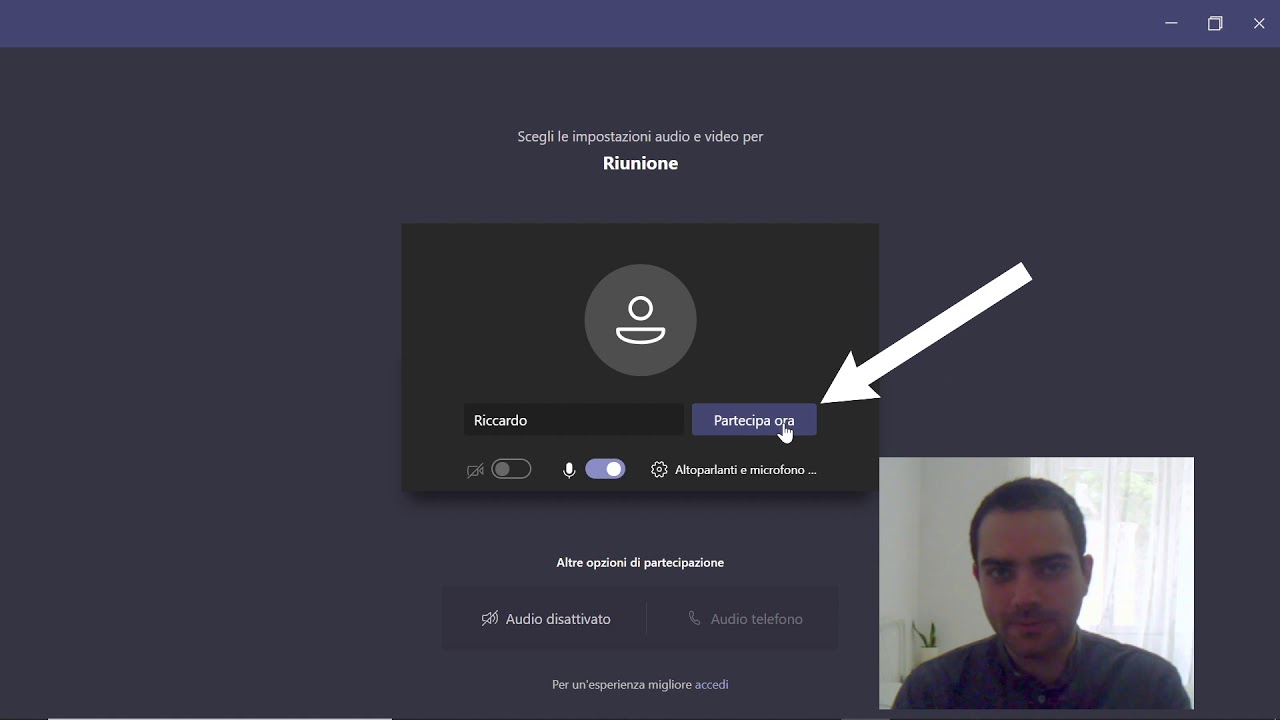Microsoft Teams è una piattaforma di comunicazione e collaborazione online che consente di creare gruppi di lavoro e di chattare con colleghi e contatti. Per aggiungere un contatto su Teams, è possibile utilizzare il nome utente o l’indirizzo email della persona che si desidera aggiungere. Inoltre, è possibile cercare un contatto all’interno dell’organizzazione o aggiungere un contatto esterno tramite l’invio di un invito tramite email. Seguendo pochi semplici passaggi, è possibile aggiungere un contatto su Teams e iniziare a collaborare con loro.
Come aggiungere un contatto esterno in Teams?
Se stai cercando di aggiungere un contatto esterno in Teams, segui questi passaggi:
- Accedi a Teams e vai sulla scheda “Contatti”
- Clicca su “Aggiungi un contatto” in alto a destra
- Inserisci il nome della persona o l’indirizzo email nella finestra di ricerca
- Seleziona il contatto dalla lista dei risultati e clicca su “Aggiungi”
- Invia la richiesta di contatto esterno all’indirizzo email della persona
- Una volta che il contatto esterno accetta la tua richiesta, sarà aggiunto alla tua lista di contatti in Teams
È importante notare che il contatto esterno deve avere un account Microsoft per accettare la tua richiesta di contatto. Se non ne ha uno, dovrà crearne uno gratuitamente.
Con questi semplici passaggi, potrai facilmente aggiungere un contatto esterno alla tua lista in Teams e iniziare a collaborare con loro.
Come cercare un contatto su Teams?
Se stai cercando un contatto specifico su Teams, puoi seguire questi semplici passaggi:
- Accedi all’applicazione Teams utilizzando le tue credenziali di accesso.
- Fai clic sulla barra di ricerca in alto e digita il nome del contatto che stai cercando.
- Premi Invio sulla tastiera o fai clic sulla lente di ingrandimento per avviare la ricerca.
- Esamina i risultati della ricerca e fai clic sul nome del contatto che desideri aggiungere.
- Clicca sul pulsante “Aggiungi contatto” vicino al nome del contatto selezionato.
- Seleziona il gruppo in cui desideri aggiungere il contatto o crea un nuovo gruppo, se necessario.
- Fai clic su “Aggiungi” per confermare l’aggiunta del contatto.
Seguendo questi passaggi, sarai in grado di cercare e aggiungere facilmente un contatto su Teams.
Come chiamare un amico su Teams?
Per chiamare un amico su Teams, è necessario prima aggiungerlo ai contatti.
Segui questi passaggi per aggiungere un contatto su Teams:
- Apri Teams e vai alla scheda “Contatti”.
- Fai clic su “Aggiungi contatti” e cerca il nome dell’amico che vuoi aggiungere.
- Seleziona il nome dall’elenco dei risultati della ricerca e fai clic su “Aggiungi”.
- Il tuo amico riceverà una notifica di richiesta di contatto e dovrà accettarla prima che tu possa chiamarlo.
Ora che hai aggiunto il tuo amico ai contatti di Teams, puoi chiamarlo seguendo questi passaggi:
- Vai alla scheda “Chiamate” in Teams.
- Fai clic su “Nuova chiamata” e seleziona il nome del tuo amico dalla lista dei contatti.
- Fai clic su “Chiamata audio” o “Chiamata video” per avviare la chiamata.
Ricorda: assicurati che il tuo amico sia disponibile per la chiamata e che abbia accettato la tua richiesta di contatto prima di avviare la chiamata.